怎么查看wifi密码
查看WiFi密码的方法因设备类型不同而有所差异,以下是常见设备的详细操作步骤:
Windows电脑(已连接状态) 1. 右键点击任务栏右下角的WiFi图标 2. 选择"打开网络和Internet设置" 3. 进入"网络和共享中心" 4. 点击当前连接的WiFi名称 5. 在弹出的窗口选择"无线属性" 6. 切换到"安全"选项卡 7. 勾选"显示字符"即可查看密码
Mac电脑 1. 打开"钥匙串访问"应用(可通过Spotlight搜索) 2. 在左侧选择"系统"钥匙串 3. 在搜索栏输入WiFi名称 4. 双击找到的WiFi项目 5. 勾选"显示密码"选项 6. 需要输入管理员密码验证
安卓手机(需root权限) 1. 安装Root Explorer等文件管理器 2. 进入/data/misc/wifi目录 3. 打开wpa_supplicant.conf文件 4. 在network段查找psk后面的内容即为密码
路由器管理页面查看(通用方法) 1. 浏览器输入192.168.1.1或192.168.0.1(具体看路由器背面标签) 2. 输入管理员账号密码(默认通常是admin/admin) 3. 在无线设置或安全设置页面查看WPA/WPA2密钥
注意事项 - 查看他人WiFi密码可能涉及隐私问题 - 部分新路由器采用随机初始密码,可在机身标签找到 - 企业级网络可能采用802.1X认证,无法直接查看密码
在Windows 10上怎么查看已连接wifi的密码?
在Windows 10系统中查看已连接WiFi密码的操作步骤如下:
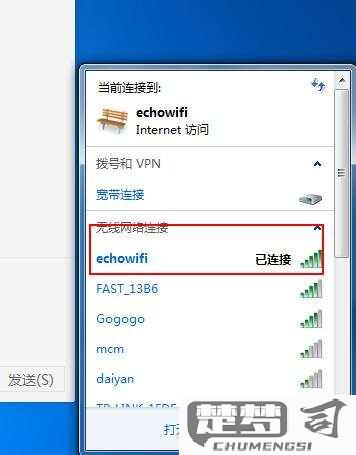
打开网络设置 - 右键点击任务栏右下角的网络图标 - 选择"打开网络和Internet设置"
进入网络共享中心 - 在状态页面找到并点击"网络和共享中心"
查看无线属性 - 在活动网络中找到当前连接的WiFi名称 - 点击右侧的"无线属性"按钮
查看安全设置 - 切换到"安全"选项卡 - 勾选"显示字符"复选框 - 在"网络安全密钥"字段中即可看到WiFi密码
替代方法(通过命令提示符):
1. 以管理员身份运行cmd
2. 输入命令:netsh wlan show profile name="WiFi名称" key=clear
3. 在输出结果的"安全设置"部分查找"关键内容"字段
注意事项: - 需要管理员权限才能查看密码 - 此方法仅适用于当前计算机已连接过的WiFi网络 - 密码显示为明文,请注意保护隐私
如何在Mac上查看保存的wifi密码?
在Mac上查看已保存的WiFi密码可以通过钥匙串访问工具实现,具体步骤如下:
- 打开「启动台」-「其他」文件夹,点击「钥匙串访问」应用
- 在左侧钥匙串列表中选择「系统」
- 在右侧钥匙串项目列表上方的搜索框输入需要查询的WiFi名称
- 在搜索结果中双击对应的WiFi名称条目
- 在弹出的属性窗口中勾选「显示密码」复选框
- 系统会要求验证身份,输入当前登录用户的账户密码
- 验证通过后即可在密码栏看到明文的WiFi密码
补充说明: - 需要管理员权限才能查看系统钥匙串中的密码 - 如果WiFi是通过iCloud钥匙串同步的,需要先在左侧选择「iCloud」钥匙串 - 可以右键密码选择「拷贝密码」直接复制到剪贴板 - 该方法适用于macOS 10.10及以上版本
安全提示: 查看密码后建议及时关闭属性窗口,避免密码长时间以明文形式显示
忘记wifi密码怎么办,如何找回?
忘记WiFi密码时可以通过以下几种方法找回,具体操作如下:
1. 通过已连接设备查看密码 - Windows电脑: 打开「控制面板」→「网络和共享中心」→点击当前连接的WiFi名称→「无线属性」→切换到「安全」选项卡→勾选「显示字符」,密码将显示在「网络安全密钥」栏中。
- Mac电脑: 打开「钥匙串访问」应用(可通过Spotlight搜索)→左侧选择「系统」→右侧找到WiFi名称→双击后勾选「显示密码」,需输入管理员密码验证。
2. 通过路由器管理界面查询 - 用网线连接路由器或确保设备已接入该WiFi。 - 浏览器输入路由器IP(常见如192.168.1.1或192.168.0.1,详见路由器背面标签)。 - 输入管理员账号密码(默认一般为admin/admin,若修改过需使用自定义密码)。 - 进入「无线设置」或「WiFi设置」页面,可直接查看或修改密码。
3. 通过手机备份文件(Android)
- 需Root权限:使用文件管理器进入/data/misc/wifi/,打开wpa_supplicant.conf文件,搜索对应WiFi名称,psk=后的内容即为密码。
- 无Root权限:部分手机品牌(如小米)可在「设置」→「WiFi」→「分享密码」生成二维码,用另一台手机扫描即可显示密码。
4. 重置路由器 若以上方法均不可行,长按路由器背面Reset按钮5-10秒恢复出厂设置,之后使用默认密码(通常标注于路由器背面)重新配置网络。
注意事项: - 通过路由器查询需确保知道管理员密码,否则只能重置。 - 重置路由器会导致所有自定义设置(如宽带账号、端口转发等)丢失,需谨慎操作。
